LinkedIn for Business:会社概要の最適化–パート2
公開: 2012-05-08会社概要機能を使用してLinkedInをビジネスに最大限に活用することは、B2Bがターゲットオーディエンスに到達するための優れた方法です。 前回は、LinkedInの会社概要の「概要」タブを最適化する方法を見ました。 今日は、「製品とサービス」タブを詳しく見ていきます。これは、商品を強調したり、オーディエンスごとにコンテンツをセグメント化したりするための非常に優れた機能を提供します。 このタブ内で販売する可能性はたくさんあります。 みてみましょう。
[製品とサービス]タブ
まず、編集の目的で、常に編集するタブに移動し、[管理ツール]>[編集]を選択します。 個々の製品やサービスの編集についても同じことが言えます。最初に1つを選択してから、編集する必要があります。
製品とサービスの概要
製品とサービスの説明は、製品の概要を説明するのに最適な場所です。 ページの後半で、個々のサービスと製品にドリルダウンできます。 ここでは、2,000文字のスペースがあり、会社が提供するものを紹介しています。 注:「more」リンクの前の文字カットオフは、スペース付きの291です。
この「不動産」は、限られたスペース内でのあらゆるタイプのプロモーションと同じように考えてください。 最も重要な重要な用語とポイントを前もって強調し、ユーザーを引き付けたいと考えています。 では、製品とサービスの概要のタイトルと本文のコンテンツをどのように最適化するのでしょうか。
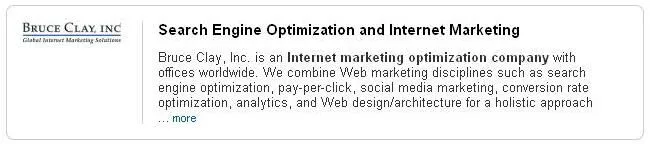
タイトルには、一般的な「ようこそ」メッセージではなく、ビジネスの業務に関連する単語を使用することを検討してください。 本文にも同じことが言えます。[概要]タブにどの会社の専門分野を追加しましたか? ここにもそれらをコピーに含めるのは悪い考えではありません。
本文では、箇条書きや太字フォントなど、レイアウトを簡単にカスタマイズできます。 ただし、目立たせたい重要な用語に太字を使用することを検討することをお勧めします。 人々はSERPでキーワードが太字で表示されることに慣れているため、これは人々が情報をすばやくスキャンして収集するための使い慣れた方法である可能性があります。
公開すると本文テキストが凝縮されるので、ハードリターンで別々の段落を作成しようとしないでください。 ここで、情報がどのように表示されるかを少し考えて、特にテキストが多い場合に圧倒されないようにします。 箇条書きが最善の策かもしれません。
製品とサービスのスポットライト
ここでは、見積もりフォーム、マーケティングキャンペーンのランディングページ、サイト内のページ、またはLinkedInコミュニティを誘導したい場所など、任意のWebプロパティにリンクする最大3つのカスタムバナーをアップロードできます。
このセクションのすばらしい点は、さまざまな製品やサービスをさまざまなオーディエンスセグメントに表示できることですが、これについては後で説明します。
バナー画像は2MBを超えることはできず、PNG、JPEG、またはGIFにすることができます。 それらは自動的に640x220ピクセルにサイズ変更されるので、サイズ変更後に歪まないように、ロードする前にそれに応じてサイズを変更することをお勧めします。
LinkedInは、これらの画像から回転バナーを作成すると述べていますが、ユーザーは実際には手動で矢印を押して次のバナーを表示する必要があります。 ユーザーが手動でバナーを回転させない場合に備えて、最も重要なバナーを最初に配置することを検討することをお勧めします。
トラフィックを誘導したいページの各バナーにURLを追加することを忘れないでください。
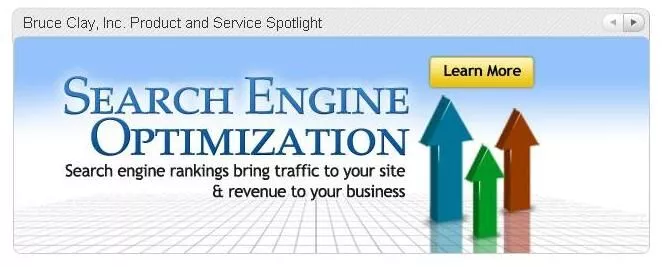
個々の製品とサービス
ページを下にスクロールすると、最大5つの製品またはサービスを追加し、それぞれのタブで個別に強調表示できる[製品とサービス]セクションが表示されます。 LinkedInは、製品とサービスのセクションを開始する方法についての優れたステップバイステップガイドを提供しているので、それは彼らに任せます。 しかし、ここにいくつかのヒントと考慮すべきことがあります:
- あなたが提供する個々の製品やサービス以外に、あなたは他にどのようなことを宣伝できますか? 宣伝しているブログ、ニュースレター、電子書籍、またはその他の種類のコンテンツがある場合は、ここでこれを行うことができます。
- LinkedInは、いくつかの例で、製品やサービスを取り巻くコンテンツをできるだけ多く追加することを推奨しているため、編集モードで使用可能なすべてのフィールドを使用してみてください。 ロゴをアップロードしたり、ビデオを追加したり、サービスの主要な連絡先を追加したりできます。 会社ページの管理者は、LinkedInで、サービスの連絡先として追加したい人と個人的につながる必要があります。
- 個々の製品やサービスについて話すためのスペースを含む最大2,000文字があります。 製品とサービスの概要で行ったのと同じ裁量とマーケティングの知識をここに適用します。 重要な用語を使用して、サービスまたは製品を説明し、説得力のあるものにします。 ここでは、テキストを段落に分割することで、テキストのフォーマットをもう少し行うことができます。 番号をリストすると、多くの場合、クリックして呼び出す形式に変換されます。
- 「主要機能のリスト」領域には、製品とサービスに関する箇条書きを作成するテキストで追加する10個のフィールドがあります。 LinkedInは、このスペースを使用して、検索したい主要な用語ではなく、「製品またはサービスの主要な利点または使用例をリストする」ように指示しています。 当然のことながら、各箇条書きに両方を組み合わせて使用することは確かに害にはなりません。
- あなたのビジネスに関連する重要な用語を使用できるところならどこでも、それをしてください。 キーワードを付けないでください。ただし、このセクションのタイトルと説明全体で使用する単語でビジネスが適切に表現されていることを確認してください。
推奨事項を求める
Yelpとは異なり、LinkedInは、そこに出かけて、あなた、あなたの製品、およびあなたのサービスを支持するよう人々に求めることをサポートおよび促進します。 推奨機能を使用すると、会社のプロファイルのこのセクションで、個々の製品やサービスに関する推奨事項を収集して取り上げることができます。

ただし、推奨を求めるには、これらの人々と個人的につながる必要があります。 だから、あなたが登録している名前と会社のデータベースを使って人々とつながり始めましょう。 LinkedInで新しいリードとつながる習慣をつけてください。そうすれば、推薦のリクエストは、彼らとつながった直後ではなく、より自然に届きます。
LinkedInは、あなたの会社のページの製品とサービスのセクションだけでなく、あなたを推薦した人のプロフィールにも推薦が表示されることを教えてくれます。 自分のプロフィールで自分でおすすめを見つけるのに苦労しましたが、商品自体で簡単に見ることができます。
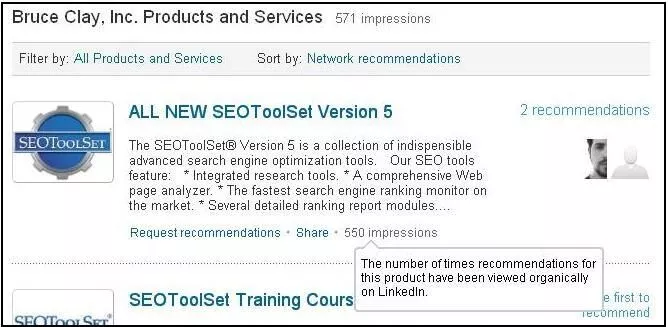
LinkedInが提供する統計は、その製品の推奨が有機的に表示された回数と、レビュー担当者ごとのインプレッションを示します。 プロファイルが最適化され、フォロワー数が多い人が、これらの推奨事項の印象にどのように影響するかを考えてください。 これは、量より質がより価値がある可能性がある場所です。
オーディエンスによるセグメント
これはどれほどクールか:あなたはあなたを訪問している聴衆に応じて全く異なる製品とサービスのページを提供することができます。 さまざまなタイプのクライアントに対応する複数の製品やサービスがある場合、この機能はあなたにぴったりです。
この機能のためにカスタマイズ可能な機能は、製品とサービスのスポットライト(バナー)と個々の製品とサービス(セグメントごとに最大5つ)です。 可能性を考えてください。 各タイプのオーディエンスに対応するさまざまなプロモーション、コンテンツの提供などを行うことができます。
ユーザーが定義したオーディエンス基準に該当しない場合、ユーザーはデフォルトのセグメントに誘導されます。 したがって、その特定のオーディエンスに対して、最も重要な、またはすべてのサービスを強調する、より幅広いものを用意してください。
フォロワーリストを見て、あなたのビジネスにすでに興味を持っているオーディエンスのタイプを把握してください。 また、詳細については、ページの統計を確認してください。 そのデータに加えて、提供する特定の製品やサービスを購入する人々について知っていることを使用して、セグメントを定義します。
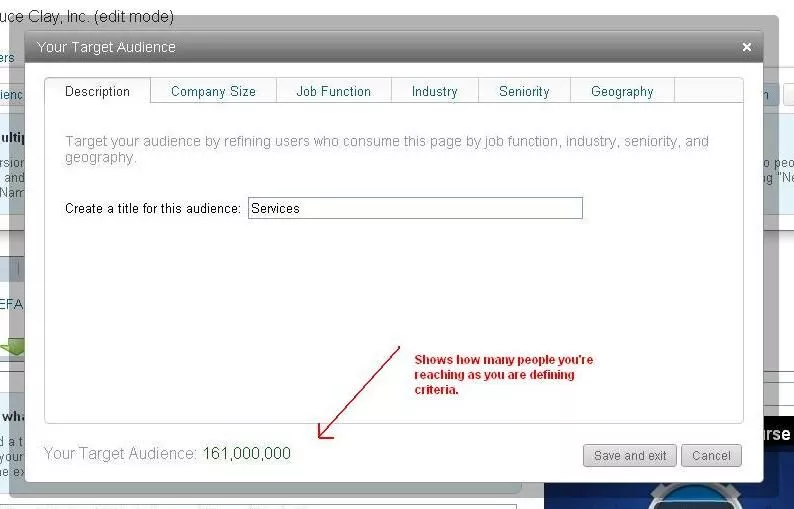
このLinkedInforBusinessシリーズのパート3では、LinkedInでのプレゼンスの促進、成長、追跡について説明します。
